Zaujíma vás, ako nastaviť rodičovskú kontrolu na iPhone, iPade alebo iPode Touch? Potrebujete zablokovať alebo obmedziť prístup k aplikáciám, webovým stránkam a obsahu? Nehľadajte nič iné ako obmedzenia!
Ak zdieľate svoj iPhone, iPad alebo iPod Touch so svojimi deťmi alebo inými členmi rodiny a priateľmi, pravdepodobne používate funkciu Obmedzenia. Táto funkcia nám umožňuje umiestniť naše iDevices do detský režim, kde môžeme iným používateľom (t. j. našim deťom) zabrániť v neoprávnených nákupoch aplikácií a hudby, v prezeraní obsahu pre dospelých alebo v používaní konkrétnych aplikácií. Obmedzenia v systéme iOS 12 však nie je ľahké nájsť!
Obsah
-
Rýchle tipy
- Súvisiace články
-
Čo sa stalo s obmedzeniami v systéme iOS 12?
- Čas pred obrazovkou je nastavenie, nie aplikácia
- Čo je čas pred obrazovkou na iPhone alebo iPade?
- Čas obrazovky zhromažďuje údaje zo všetkých zariadení
- Čas obrazovky obsahuje všetky rodičovské kontroly v systéme iOS 12
-
Otvárate Čas pred obrazovkou prvýkrát? Nastavenie obmedzení a rodičovskej kontroly
- Je iDevice len pre vaše dieťa? Vyberte položku Toto je moje dieťa (zariadenie)
- Keď je zariadenie iDevice vaše, ale chcete ho zdieľať, vyberte možnosť Toto je môj iPhone
- Už používate čas pred obrazovkou, ale potrebujete nastaviť obmedzenia a rodičovskú kontrolu?
- Máte plán zdieľania rodiny?
- Chcete na svojom iPhone, iPade alebo iPode Touch zakázať obmedzenia?
-
Chcete vypnúť čas pred obrazovkou?
- Súvisiace príspevky:
Rýchle tipy 
Postupujte podľa týchto rýchlych tipov na nájdenie a aktualizáciu obmedzení pre iPhone a iPad
- Nájdite obmedzenia v nastaveniach Čas pred obrazovkou.
- Otvorené Nastavenia > Čas pred obrazovkou a klepnite na Obmedzenia obsahu a súkromia
Súvisiace články
- Bežné problémy so systémom iOS 12 a ako ich vyriešiť
- Ako resetovať prístupový kód času obrazovky
- Ako uzamknúť aplikácie do detského režimu
- Povolenie obmedzení na iPade
Čo sa stalo s obmedzeniami v systéme iOS 12?
Obmedzenia boli najdlhšie súčasťou všeobecných nastavení nášho iDevice. Ale nie viac! Veci sú trochu iné v systéme iOS 12 so zavedením času obrazovky.
Čas pred obrazovkou je nastavenie, nie aplikácia
Jednou z najviac mätúcich vecí na Čas pred obrazovkou je, že to nie je aplikácia! Na domovskej obrazovke nenájdete čas používania. Namiesto toho je Čas pred obrazovkou súčasťou vašej aplikácie Nastavenia (Nastavenia > Čas pred obrazovkou.)
Čo je čas pred obrazovkou na iPhone alebo iPade?
Apple navrhol Čas pred obrazovkou tak, aby nám všetkým pomohol lepšie pochopiť, ako používame a trávime čas na našich zariadeniach.
Čas pred obrazovkou vytvára podrobné správy o činnosti, štatistiky a grafy, ktoré rozpisujú celkový čas vás (a všetkých členov rodiny) minúť v každej kategórii aplikácií (ako sú hry, sociálne siete, zábava, produktivita, čítanie a referencie, kreativita atď.). ďalej.)

Čas obrazovky zhromažďuje údaje zo všetkých zariadení
Nastavenie času pred obrazovkou vám poskytuje presný prehľad o používaní vášho iDevice, pretože je nastavené na všetkých vašich zariadeniach prihlásených pomocou rovnakého Apple ID.
Takže ak máte iPad alebo iPod Touch a iPhone pripojený k rovnakému Apple ID, všetky štatistiky sa medzi zariadeniami synchronizujú a aktualizujú, vrátane používania aplikácií, vyzdvihnutí, upozornení atď.
Na zhromažďovanie všetkých týchto údajov je jedinou požiadavkou, aby všetky vaše zariadenia používali iOS 12 alebo vyšší.
Čas obrazovky obsahuje všetky rodičovské kontroly v systéme iOS 12
V rámci času pred obrazovkou je karta na ovládanie obsahu a ochrany osobných údajov. Toto miesto je miesto, kde spoločnosť Apple ukladá našu funkciu obmedzení z predchádzajúcich verzií systému iOS.
Ak chcete získať prístup k týmto ovládacím prvkom, musíte si vytvoriť prístupový kód Čas pred obrazovkou. Keď si ho vytvoríte, môžete obmedziť aktivity, nastavenia a obsah, ktorý je povolený na vašom zariadení.
Apple poskytuje rodičom množstvo ovládacích prvkov na filtrovanie obsahu alebo obmedzenie prístupu, takže si nájdite čas na kontrolu všetkého, čo iOS 12 ponúka pre rodičovskú kontrolu!
Otvárate Čas pred obrazovkou prvýkrát? Nastavenie obmedzení a rodičovskej kontroly
Keď otvoríte Čas pred obrazovkou (Nastavenia > Čas pred obrazovkou > Zapnúť čas pred obrazovkou) prvýkrát vyberte možnosti rodičovskej kontroly 
Je iDevice len pre vaše dieťa? Vyberte položku Toto je moje dieťa (zariadenie)
- Podľa pokynov na obrazovke nastavte rôzne služby Čas pred obrazovkou, vrátane doby výpadku, limitov aplikácií a obsahu a súkromia.
- Vyberte Nie teraz, ak nepotrebujete nastaviť službu alebo ak nie ste pripravení ju nastaviť
- Vytvorte rodičovský prístupový kód a nezabudnite si ho zapísať alebo uložiť na prípady, keď ho budete chcieť zakázať alebo vykonať zmeny.
- Ak zabudnete prístupový kód Čas pred obrazovkou, tipy na to nájdete v tomto článku Ako resetovať prístupový kód času obrazovky
Keď je zariadenie iDevice vaše, ale chcete ho zdieľať, vyberte možnosť Toto je môj iPhone
- Ak vaše zariadenie používa vaše dieťa (alebo niekto iný), klepnite na Obmedzenia obsahu a súkromia

- Zapnite možnosť Obmedzenia obsahu a súkromia
- Vyberte služby, ktoré chcete zakázať.
- Napríklad ťuknutím na položku Nákupy v iTunes a App Store zakážete tieto nákupy a sťahovanie

- Klepnite na položky, ktoré nechcete povoliť (napríklad inštaláciu aplikácií, odstraňovanie aplikácií alebo nákupy v aplikácii) a vyberte Nepovoliť

- Napríklad ťuknutím na položku Nákupy v iTunes a App Store zakážete tieto nákupy a sťahovanie
- Prejdite si celý zoznam možností a vyberte, čo povoliť a čo nepovoliť – predvolená hodnota je Povoliť, takže buďte opatrní.
- V časti Obsah a súkromie je veľa možností, takže si nájdite čas na preskúmanie týchto možností
- Po vykonaní všetkých výberov sa vráťte na predchádzajúcu obrazovku a vyberte si Použite prístupový kód Čas pred obrazovkou
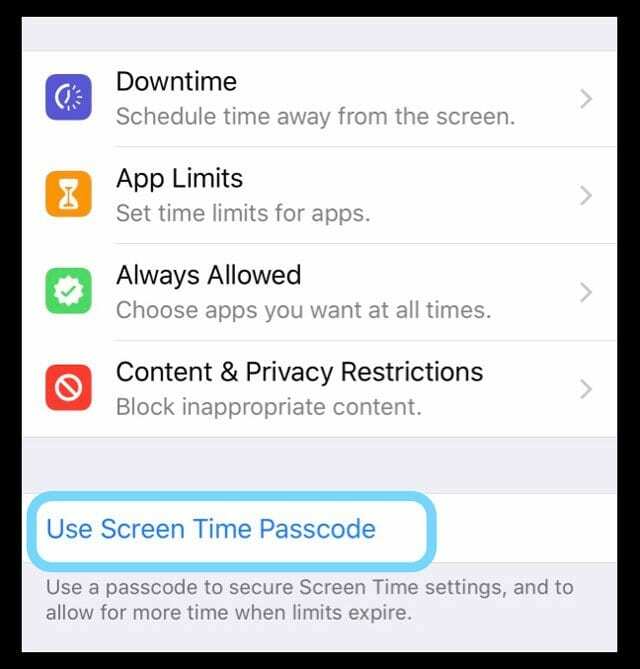
- Zadajte prístupový kód, ktorý si zapamätáte
- Potvrďte prístupový kód
- Zapíšte si ho alebo ho uložte na neskôr, aby ste mohli vykonať zmeny a deaktivovať tieto obmedzenia
- Vaše obmedzenia sú teraz aktívne
- Ak zabudnete prístupový kód Čas pred obrazovkou, tipy na to nájdete v tomto článku Ako resetovať prístupový kód času obrazovky
- Ak ho chcete vypnúť, znova klepnite na Obmedzenia obsahu a súkromia.
- Zadajte svoj prístupový kód času pred obrazovkou
- Vypnite Obmedzenia obsahu a súkromia, aby ste znova získali úplný prístup k svojmu iDevice
Zapnite Obmedzenia vždy, keď odovzdáte svoje zariadenie dieťaťu alebo niekomu inému
- Stačí klepnúť Nastavenia > Čas pred obrazovkou > Obmedzenia obsahu a súkromia
- Prepnúť Obmedzenia obsahu a súkromia na
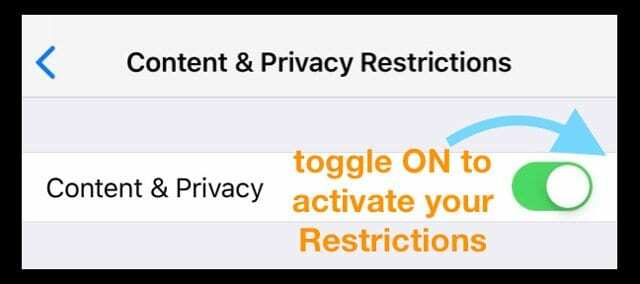
- Potom prejdite na svoju domovskú obrazovku
- Všetky tieto obmedzenia nastavené skôr sú aktívne, kým ich nezakážete pomocou prístupového kódu Čas pred obrazovkou
Už používate čas pred obrazovkou, ale potrebujete nastaviť obmedzenia a rodičovskú kontrolu?
Ak ste predtým nastavili Čas pred obrazovkou a nezadali ste žiadne obmedzenia, môžete ich kedykoľvek pridať!
- Ak máte prístupový kód Čas pred obrazovkou.
- Klepnite na Obmedzenia obsahu a súkromia a zapnite ho
- Postupujte podľa krokov 3-4 uvedených v časti „Ak je iDevice vaše“
- Po vykonaní všetkých vašich výberov sa klepnutím na tlačidlo Späť v ľavom hornom rohu vrátite na hlavnú stránku Nastavenia času obrazovky
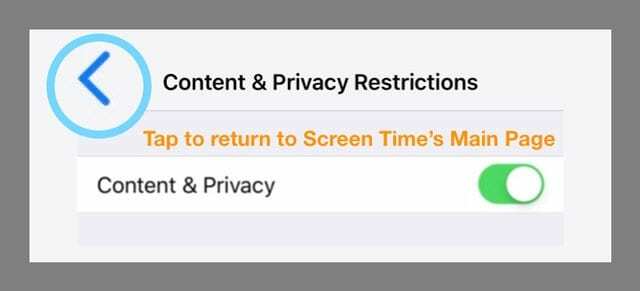
- Prejdite na svoju domovskú obrazovku
- Vaše obmedzenia sú teraz aktívne. Ak ich chcete deaktivovať, postupujte podľa pokynov v kroku 6
- Ak nemáte prístupový kód Čas pred obrazovkou.
- Otvorené Nastavenia > Čas pred obrazovkou
- Postupujte podľa všetkých krokov uvedených v časti „Ak je iDevice vaše“
Máte plán zdieľania rodiny?
Ak máte plán rodinného zdieľania a ste organizátorom rodiny, môžete spravovať zariadenia a čas pred obrazovkou aj na diaľku.
Ísť do Nastavenia > Profil Apple ID > Rodinné zdieľanie > a vyberte Čas pred obrazovkou v časti Zdieľané funkcie. 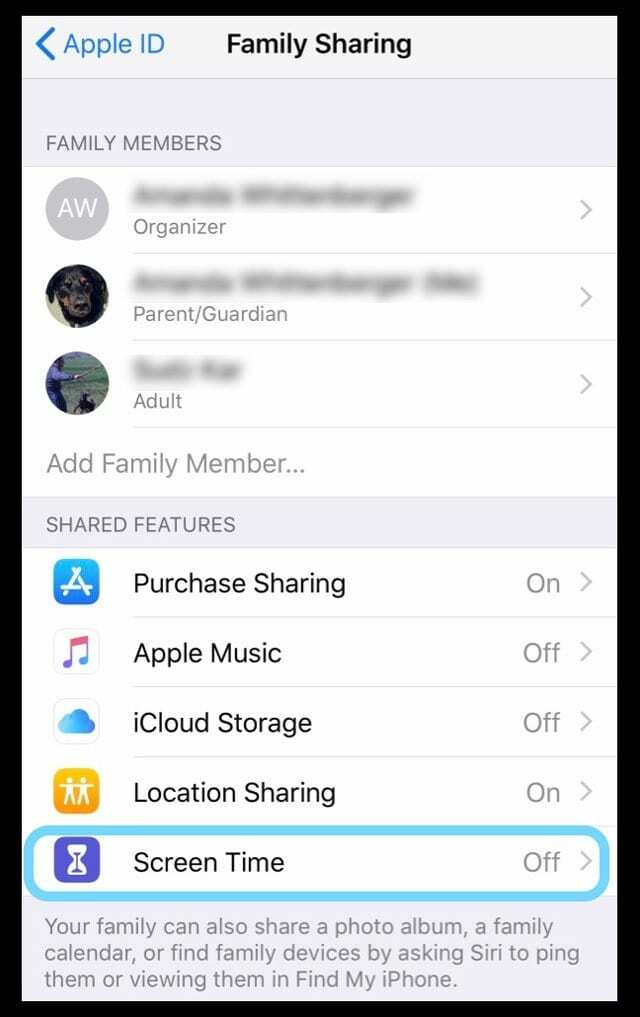
Chcete na svojom iPhone, iPade alebo iPode Touch zakázať obmedzenia?
Vypnutie obmedzení je veľmi jednoduché pomocou funkcie Čas pred obrazovkou
- Ísť do Nastavenia > Čas pred obrazovkou
- Klepnite na položku Obmedzenia obsahu a súkromia
- Ak je to potrebné, zadajte svoj prístupový kód Čas pred obrazovkou
- Vypnite Obmedzenia obsahu a súkromia
Keď zakážete obmedzenia, uloží sa vaše predchádzajúce nastavenia obmedzení. Takže pri ďalšom povolení obmedzení sa zobrazia vaše predchádzajúce rozhodnutia o tom, čo „povoliť“ a čo „nepovoliť“.
Chcete vypnúť čas pred obrazovkou?
Ak chcete, aby váš iPhone, iPad alebo iPod Touch nezhromažďoval údaje o tom, ako používate svoje zariadenie, môžete skutočne vypnúť Čas pred obrazovkou
- Ísť do Nastavenia > Čas pred obrazovkou
- Posuňte zobrazenie nadol na položku Vypnúť čas pred obrazovkou
- Ak je to potrebné, zadajte svoj prístupový kód Čas pred obrazovkou
Vypnutím funkcie Čas pred obrazovkou na zariadení odstránite celú históriu aplikácií, webových stránok a upozornení. Keď je Čas pred obrazovkou vypnutý, vaše zariadenie neukladá žiadne údaje. Až keď znova povolíte Čas pred obrazovkou, zhromažďuje údaje.

Väčšinu svojho profesionálneho života Amanda Elizabeth (skrátene Liz) školila najrôznejších ľudí, ako používať médiá ako nástroj na rozprávanie vlastných jedinečných príbehov. Vie niečo o učení ostatných a vytváraní návodov ako na to!
Medzi jej klientov patrí Edutopia, Scribe Video Center, Third Path Institute, Bracket, The Philadelphia Museum of Art, a Big Picture Alliance.
Elizabeth získala titul Master of Fine Arts v odbore mediálna tvorba na Temple University, kde tiež vyučovala študentov ako vedľajšia členka fakulty na ich oddelení Film and Media Arts.